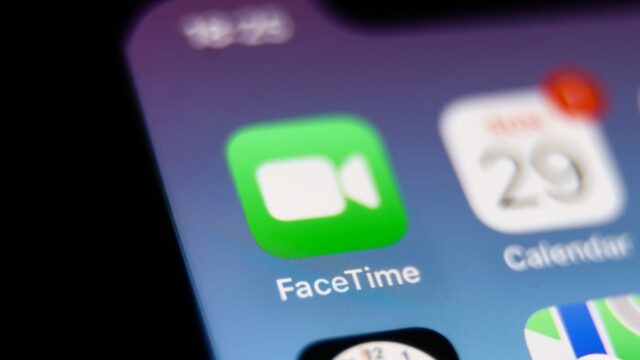Das neue iOS-Update, iOS 18hat uns so viel gegeben: Apple Intelligenceein besser anpassbares Kontrollzentrum und Startbildschirm, mehr Emoji Tapback-ReaktionenSperren weiterer Apps hinter Face ID und mehr.
Aber ein sehr wichtiges Update könnte die Art und Weise revolutionieren, wie Sie Ihren Eltern helfen, etwas Neues auf ihrem iPhone zu machen oder Ihrem Freund einen Instagram-Beitrag seines blockierten Feindes zu zeigen – Sie können jetzt die Kontrolle über den Bildschirm einer anderen Person übernehmen – oder sie die Kontrolle über Ihren Bildschirm übernehmen lassen – wann Sie FaceTime bei einem Einzelgespräch. Hier erfahren Sie, wie.
Zerstörbare Lichtgeschwindigkeit
Schritt 1: FaceTime jemandem
Offensichtlich funktioniert diese Funktion nur über FaceTime. Sie müssen die Person, die Sie anrufen, in Ihren Kontakten gespeichert haben und es muss sich um ein Eins-zu-eins-FaceTime handeln – das heißt, Sie können dies nicht bei einem Gruppenanruf tun. Die Telefone beider Personen müssen auf iOS 18 oder höher aktualisiert sein.
Schritt 2: Teilen Sie Ihren Bildschirm
Wenn Sie die Kontrolle über den Bildschirm einer anderen Person anfordern möchten, müssen Sie den Bildschirm zunächst freigeben. Wer auch immer das Telefon hat, über das Sie tatsächlich die Kontrolle haben möchten, muss seinen Bildschirm teilen. Sie können dies tun, indem Sie auf die Schaltfläche „Teilen“ in der oberen Zeile neben der roten Schaltfläche „X“ zum Beenden des Anrufs tippen. Es erscheint eine Schaltfläche, in der Sie gefragt werden, ob Sie den gesamten Bildschirm oder nur eine App teilen möchten, und Sie klicken auf „Meinen Bildschirm teilen“.
Schritt 3: Kontrolle anfordern
Jetzt sehen Sie eine Vorschau des Bildschirms der anderen Person. Tippen Sie auf das Fenster, um es anzuzeigen, und tippen Sie unten rechts auf das Symbol „Kontrolle anfordern“. Die andere Person akzeptiert diese Kontrolle und Sie können ihr Telefon steuern.
Schritt 4: Kontrolle aufheben
Um die Fernsteuerung abzubrechen, tippen Sie einfach auf die Schaltfläche „Stopp“ unten rechts auf dem Bildschirm.